Что такое частный DNS и как его использовать
Конфиденциальность в Интернете — большая проблема в современном мире. Обеспечение вашей безопасности и конфиденциальности в Интернете помогает защитить вас и ваши устройства от злоумышленников. Здесь на помощь приходит частный DNS.
Если вас беспокоит ваша конфиденциальность в Интернете и хотите предпринять шаги по его увеличению, задержитесь, чтобы узнать, что такое частный DNS и как вы можете настроить его на своих устройствах.

Что такое DNS?
Система доменных имен (DNS) сопоставляет веб-адрес, который вы ищете (например, online-tech-tips.com, иначе называемый URL-адресом или унифицированным указателем ресурсов), с набором IP-адресов, чтобы пакеты эффективно отправлялись через Интернет.
Программы для Windows, мобильные приложения, игры - ВСЁ БЕСПЛАТНО, в нашем закрытом телеграмм канале - Подписывайтесь:)
Как правило, DNS-сервер выполняет преобразование URL-адреса в IP-адрес. Этот процесс называется транзакцией DNS, и он происходит каждый раз, когда вы посещаете веб-сайт, используете определенные приложения или общаетесь через определенные платформы.

Эти транзакции, как и доменные имена, не зашифрованы. Не существует механизмов конфиденциальности для защиты конфиденциальности транзакций. Это означает, что операторы и другие лица могут легко их видеть и регистрировать, и это может стать серьезной проблемой, если информация представляет собой угрозу безопасности или конфиденциальности.
Кроме того, это может сделать вас восприимчивыми к определенным формам злонамеренные кибератаки (наподобие атак «человек посередине»).
Что такое частный DNS?
Есть два новых термина для понимания частного DNS: безопасность транспортного уровня (TLS) и безопасность протокола передачи гипертекста (HTTPS). Эти протоколы шифруют любые отправленные запросы DNS, а DNS по этим протоколам называется DoH (DNS через HTTPS) и DoT (DNS через TLS).

Большинство атак, связанных с вредоносным ПО, программами-вымогателями и кражей данных, основаны на недостатках безопасности DNS. Здесь на помощь приходит частный DNS. DoT и DoH шифруют обмен данными между вашей сетью и DNS-сервером и не позволяют третьим лицам перехватить данные.
Некоторые другие программы обеспечения конфиденциальности, которые вы можете использовать, включают VPN и SmartDNS.
Как использовать частный DNS?
Процесс будет отличаться в зависимости от вашего устройства / платформы. Чтобы включить частный DNS, вам необходимо настроить DNS-адрес на вашем устройстве и иметь доступ к стороннему DNS-серверу, который включает функции DoT или DoH.
Cloudflare предлагает бесплатную частную службу DNS 1.1.1.1 или 1.0.0.1, но сохраняет некоторую информацию, о которой вы можете прочитать здесь. Этот DNS-преобразователь полностью бесплатен. Другие бесплатные варианты DNS включают OpenDNS, 1.1.1.1 с Warp и Google.
Как включить частный DNS в Windows 10
Чтобы использовать частный DNS в Windows 10, выполните следующие действия:
- Нажмите клавишу Windows + I, чтобы открыть Настройки.
- Выберите Сеть и Интернет.
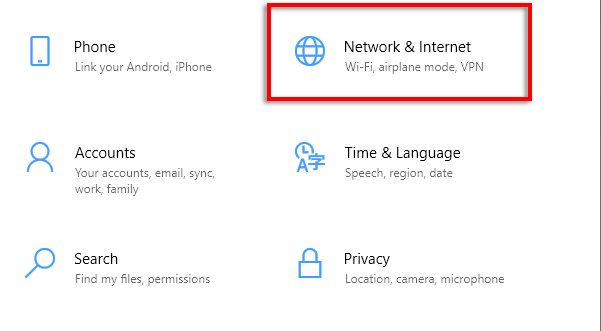
- Выберите «Центр управления сетями и общим доступом» в разделе «Дополнительные параметры сети».
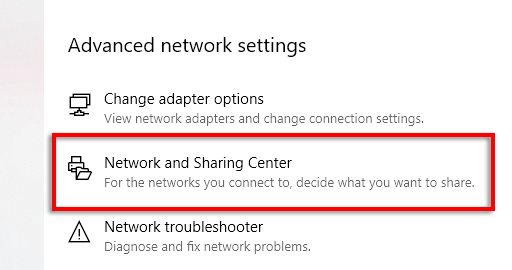
- Выберите «Изменить настройки адаптера» в левом меню.
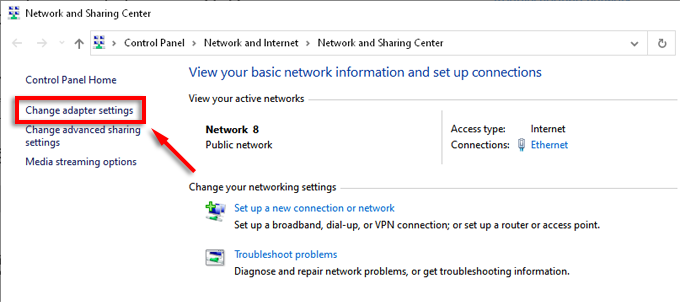
- Щелкните правой кнопкой мыши сеть, к которой вы в данный момент подключены, и выберите «Свойства».
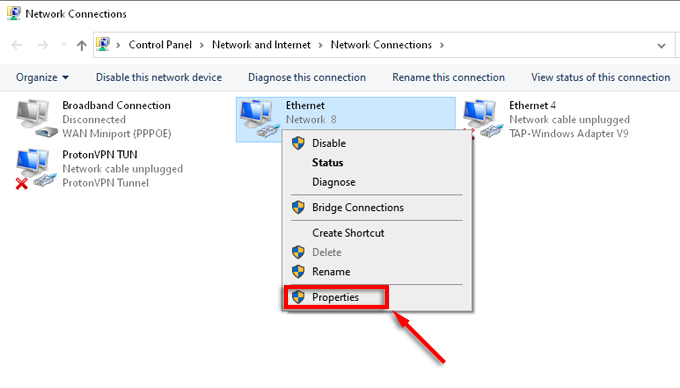
- Выберите Интернет-протокол версии 4 (TCP / IPv4) из списка и выберите «Свойства».
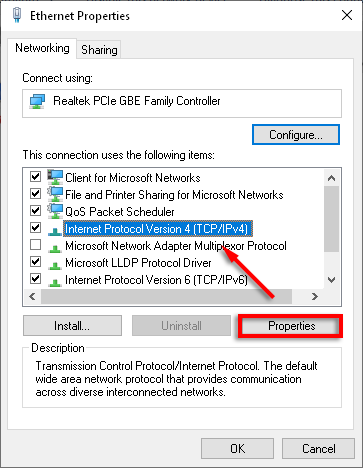
- Выберите Использовать следующие адреса DNS-серверов и введите предпочитаемый DNS-адрес.
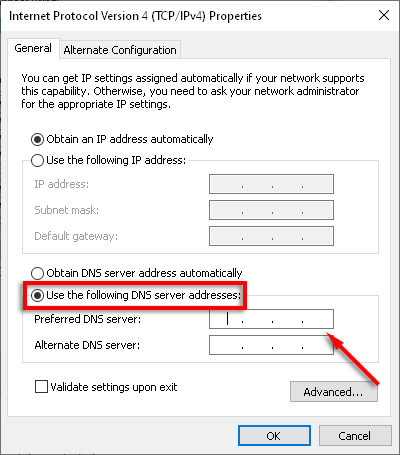
Как включить частный DNS на Android
Google представила поддержку DNS через TLS в Android 9, что позволяет использовать частный DNS на вашем телефоне. Для этого вам потребуется доступ к частному DNS-серверу. Перейти к настройкам.
- Открыть настройки.
- Выберите Подключения> Дополнительные настройки подключения.
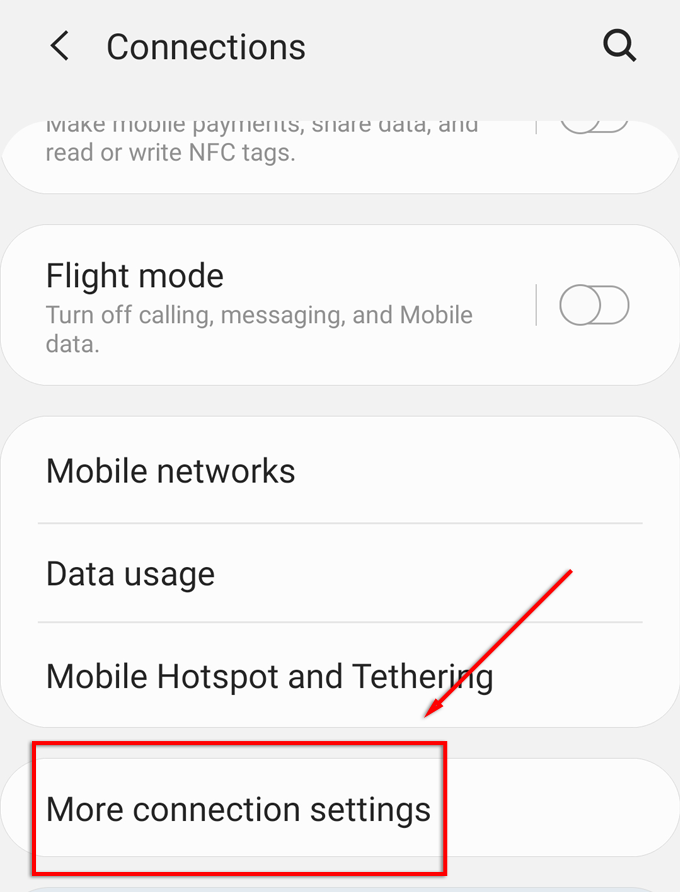
- Выберите Частный DNS.
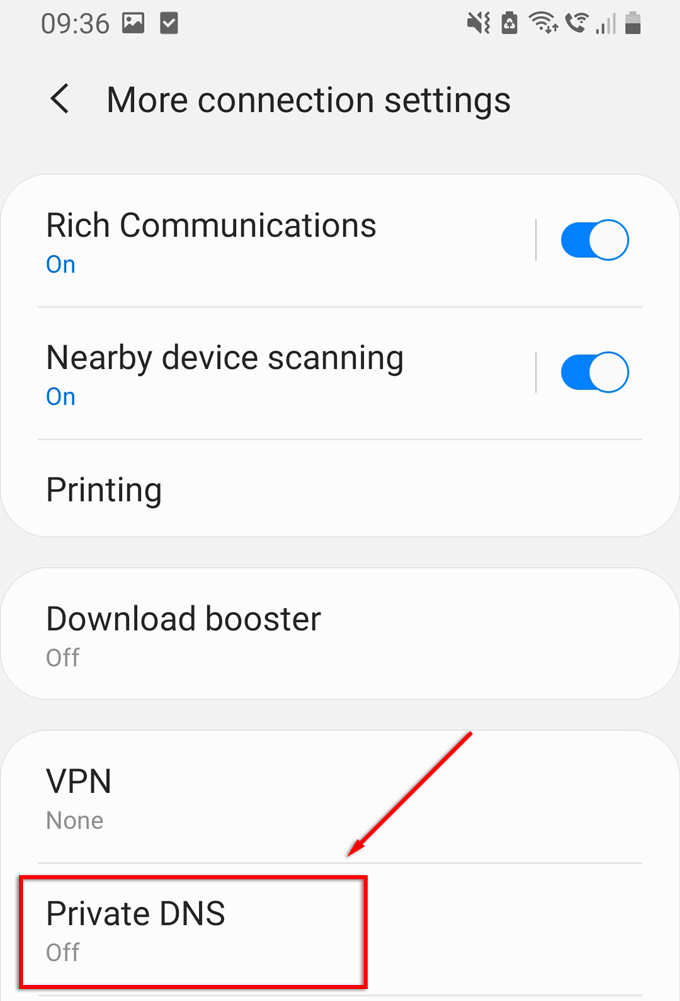
- Выберите имя хоста частного DNS-провайдера.
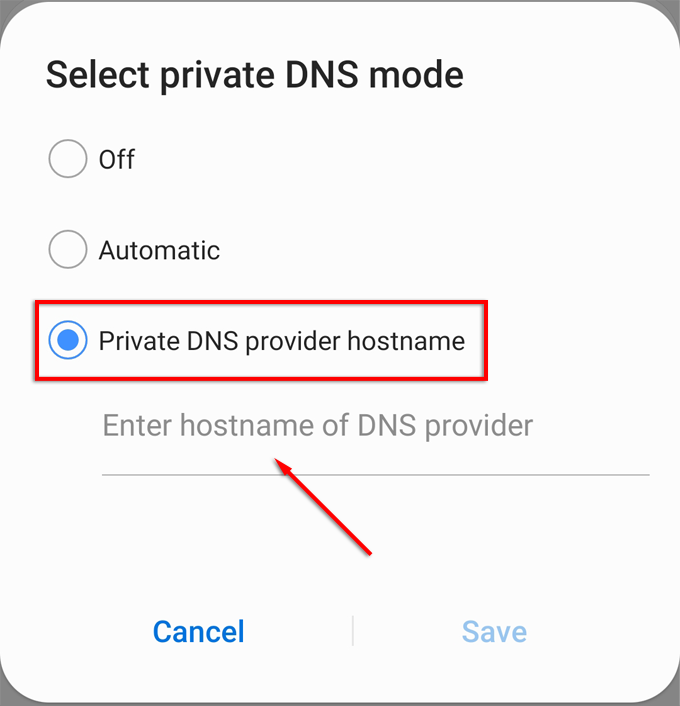
- Введите адрес частной службы DNS, которую вы хотите использовать.
Примечание. Если вы используете CloudFlare, URL-адрес будет 1dot1dot1dot1.cloudfare-dns.com.
Как включить частный DNS на Mac
Чтобы включить частный DNS на Mac, сделайте следующее:
- Выберите меню Apple.
- Выберите Системные настройки> Сеть.
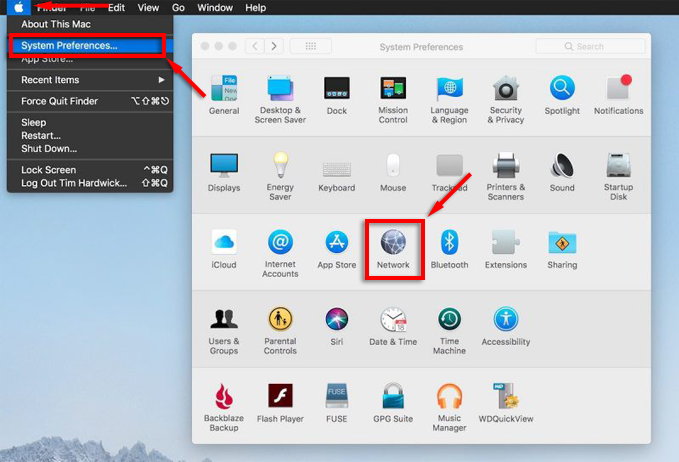
- Выберите сетевое соединение, которое вы используете в данный момент, и нажмите «Дополнительно».
- Нажмите DNS, затем нажмите кнопку «Добавить» (символ плюса) внизу списка.
- Введите адрес IPv4 или IPv6 для DNS-сервера, который вы хотите выбрать.
- Выберите ОК.
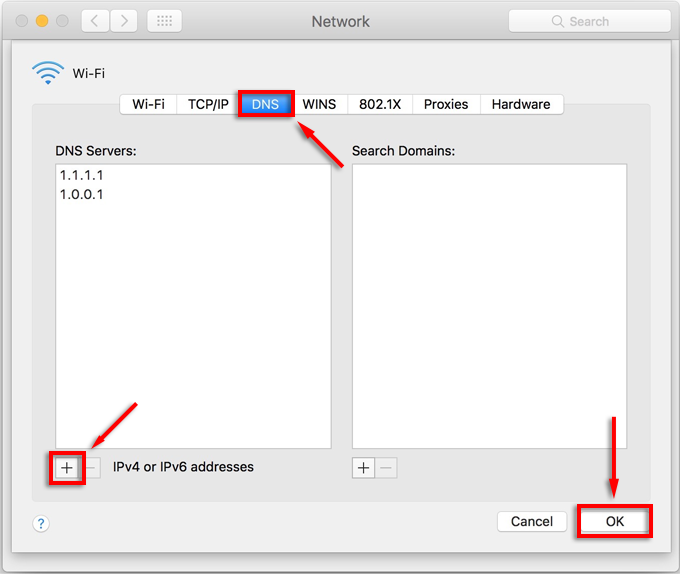
Как включить частный DNS на iPhone
Чтобы использовать зашифрованный DNS на iPhone, выполните следующие действия:
- Зайдите в Настройки> Wi-Fi.

- Щелкните значок информации «i» рядом с вашим подключением Wi-Fi.
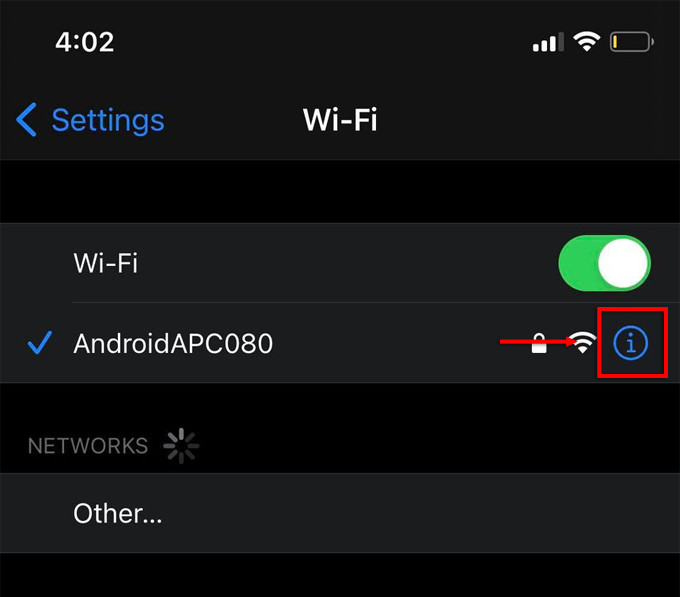
- Прокрутите вниз и выберите Настроить DNS.
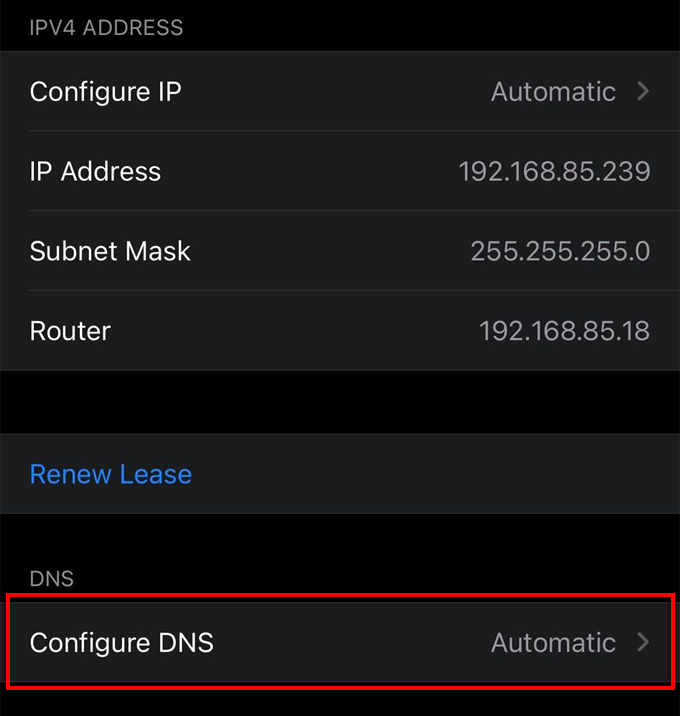
- Выберите Вручную.
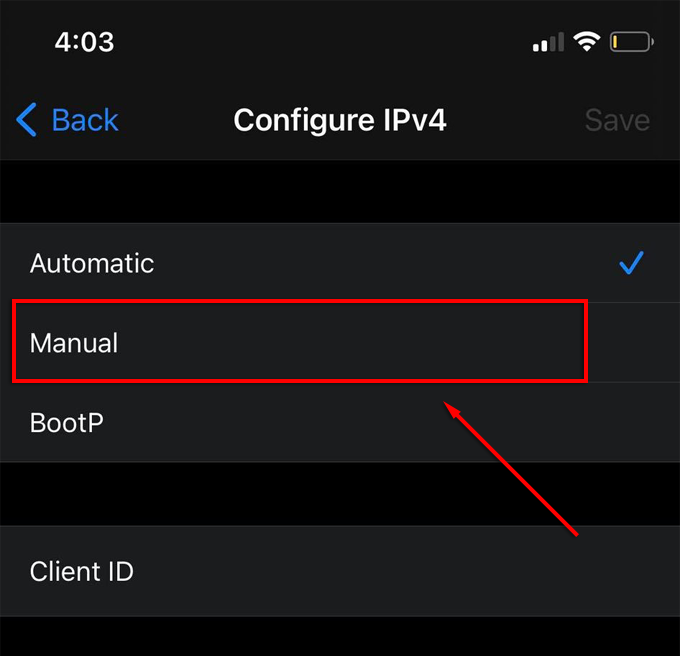
- Щелкните Добавить сервер.
- Введите адрес частной службы DNS, которую вы хотите использовать.
Вы можете автоматически настроить частный DNS-сервер на своем Android-устройстве. Такие приложения, как CloudFlare 1.1.1.1 Faster & Safer Internet, автоматически настроят ваше устройство для использования DNS-сервера 1.1.1.1. Он также доступен на iPhone. Это называется 1.1.1.1: Более быстрый Интернет в Apple Store. Это бесплатное приложение, работающее без рекламы.

Проверьте и подтвердите DNS
Настройка частного DNS сама по себе не обязательно является безопасной. После того, как вы настроили альтернативный DNS-адрес, важно проверить его, чтобы убедиться, что ваше соединение безопасно. Для этого можно использовать несколько онлайн-инструментов, в том числе собственный Cloudfare. инструмент проверки безопасности.
Это позволит дважды проверить, зашифрованы ли ваши DNS-запросы, поддерживает ли ваш браузер зашифрованное указание имени сервера (SNI), использует ли ваш преобразователь DNS расширения безопасности системы доменных имен (DNSSEC) и какая версия TLS используется.
Конфиденциальность в Интернете
Общедоступный DNS — одна из наиболее важных проблем безопасности в Интернете, и настройка частного DNS может защитить вас и ваши устройства от злоумышленников в Интернете.
Вы используете частный DNS? Дайте нам знать в комментариях ниже.
Программы для Windows, мобильные приложения, игры - ВСЁ БЕСПЛАТНО, в нашем закрытом телеграмм канале - Подписывайтесь:)